文章详情页
Win10怎么创建不可删除的文件夹?Win10创建防删文件夹的方法
浏览:35日期:2022-10-17 10:59:58
很多用户在工作的过程中,习惯于把文件放在桌面上,文件多了难免手欠,就会出现误删文件的情况,这样就很悲剧了,要是文件找不回来,真的想死的心都有了吧?那么有什么妙招可以解决吗?当然有啦,我们只要创建一个删不掉的文件夹就可以啦,使用命令提示符就可以实现哦,详细方法请看下文。
Win10创建防删文件夹的方法:
1、首先呢,得先确认下“桌面”的路径,如小编的就是C:Usersfuxshine(用户名)Desktop,确认的方法也很简单,随便在桌面上新建个文件,鼠标右键选择“属性”查看下就知道了;

2、之后打开命令提示符(Win+R组合键后输入CMD),提示符一般都会在C:Usersfuxshine(用户名)这一层,接下来只要输入cd desktop就能进入到桌面路径了,之后使用输入以下命令:
01md文件夹名称..复制代码md文件夹名称..就OK了;
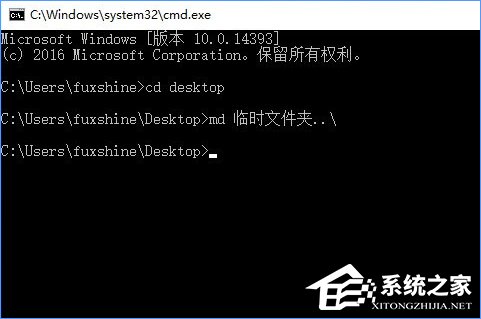
3、用鼠标右键删除文件夹时,会出现这样的提示;
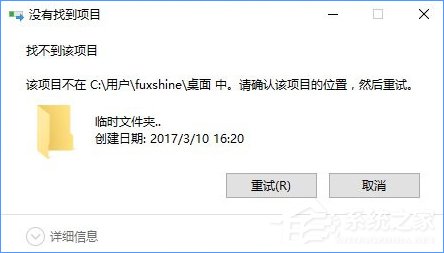
4、删除也很简单,用“rd文件夹名称..”就能搞定(不含引号,需要在桌面路径下操作)。

上述便是Win10创建无法删除文件夹的操作方法,对于经常需要存储资料的用户来说,最好是创建一个删不掉的文件夹,这样就可以避免文件被删掉啦。正常,我们可以把不用的文件都放在这个文件夹里面,等到周末或月末来一次大清除。更多关于Win10创建防删文件夹的方法,大家还可以参考:《Win10如何创建一个无法删除文件夹?》
相关文章:
1. Mac电脑Steam社区打不开怎么办?Mac无法打开Steam社区的解决方法2. FreeBSD FreeNAS安装图解教程3. Unix vmstat 命令详解宝典4. centos7怎么关闭ipv6仅使用ipv4?5. Freebsd+IPFW结合使用防小规模DDOS攻击的配置方法6. Win11 Build预览版25276怎么启用新版文件管理器?7. XP系统注册表如何快速还原到上次成功启动时的状态8. CentOS7开启 BBR为VPS加速详解9. Windows Modules Installer Worker是什么进程?硬盘占用100%的原因分析10. UOS应用商店不能用怎么办? uos系统应用商店不能使用的解决办法
排行榜

 网公网安备
网公网安备